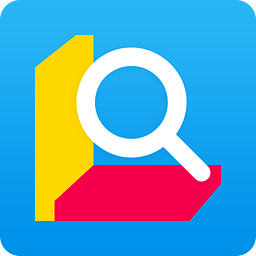软件介绍/功能
软件特色
支持多语言精准互译
支持中文、英语、日语、韩语、法语、俄语、西班牙语、葡萄牙语等百余种语言的快速精准互译。
精确快速识别
支持常用字和大部分生僻字的识别,支持图片、音频、视频、文档等文件内容文字的快速精确识别。
支持多类型、多格式的文件
支持PDF、Word、Excel、PPT、TXT等文档文件格式、支持MP3、WAV、M4A、AMR、WMA、OGG、AAC、FLAC等音频格式,MP4、MKV、MOV、AVI、M4V、OGV、FLV、F4V等视频格式的转换。
近百种日常实用工具一应俱全
除翻译功能外,包含了:转文字、转语音、PDF编辑、WPS转换、CAD转换、图片转换、压缩工具、扫描识别、照片修复、制作证件照等多类别近百种日常实用性的功能。
使用方法
迅捷翻译如何批量翻译PDF文档
1.下载并打开迅捷翻译,在首页点击【PDF翻译】。
2.点击【添加PDF文件夹】,注意文件个数不能超过10个。
3.确定好PDF源文件语言,以及目标语言后,点击【全部翻译】即可。
怎么用迅捷翻译分割PDF文档
1.打开迅捷翻译软件,点击首页左侧【PDF处理】,选择【PDF分割】。
2.点击【添加PDF文件】上传文件,勾选需要合并的PDF页面,点击【开始分割】,这样就把源PDF分成2个部分了。
迅捷翻译的同声传译功能怎么用
1.打开迅捷翻译软件,点击首页右侧的【同声传译】。
2.先在上方调整翻译的语言类型,左侧是现场语言,右侧为翻译语言,确保周围无杂音后,点击【开始翻译】即可。
软件问答
问:迅捷翻译最多可以批量翻译多少文档?
答:目前迅捷翻译最多支持10个文档的批量翻译工作,且每个文档的大小不超过50M,格式限制为:PDF、Word、Excel、PPT、TXT。
问:迅捷翻译如何快速关闭Mini工具窗?
答:使用默认快捷键“Ctrl+Alt+N”即可快速开启/关闭Mini工具窗。另外,点击右上角【三条横线】-【设置】,在设置页面,还可以控制启动迅捷翻译时是否开启Mini工具窗。
问:迅捷翻译怎么修改默认文件保存位置?
答:打开迅捷翻译软件,点击右上角【三条横线】-【设置】,此处可以看到“文件输出路径”,点击【更改路径】即可修改默认文件保存位置。
问:迅捷翻译需要付费使用吗?
答:迅捷翻译所有功能均需开通VIP才可使用。目前VIP分为3种套餐:包月69元、买一年送一年99元、终身139元,由于不同时期优惠力度可能不同,具体以客户端实际显示金额为准。
问:迅捷翻译支持对哪些视频格式进行转语音操作?
答:迅捷翻译支持的视频格式有:AVI、MKV、MOV、MP4、MPEG、RMVB、VOB、WMV、F4V、M4V。此外,每个视频的大小不可超过200M,时长不可超过3小时。
历史版本
- 迅捷翻译1.21.1.0 正式版 简体中文 win7或更高版本 2024-12-27
- 迅捷翻译1.0.0.0 正式版 简体中文 win7或更高版本 2023-05-22